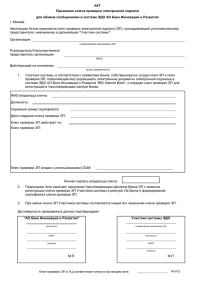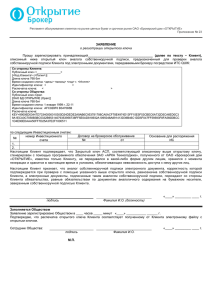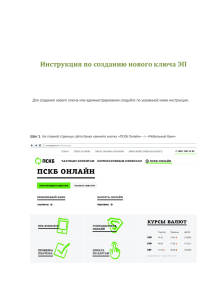провести настройку BDE администратора
advertisement

ЦЕНТР ИНФОРМАЦИОННЫХ ТЕХНОЛОГИЙ "НЕЛИАН" D I A N E L® - PRO Инструкция по установке и настройке программного обеспечения к Аппаратно-Программному Комплексу «Биолаз-Оберон» / «Дианел» и программе "Дианел Про - нелинейный анализ состояния здоровья и тестирования препаратов " Модель 11S Модель 11S-ION 2007 г. Оглавление Правила установки программного обеспечения на компьютер.................................................... 3 Ключ HASP и его инсталляция .................................................................................................... 3 Подготовительные работы............................................................................................................ 6 Установка программы "Dianel®". ................................................................................................. 6 Обязательные настройки операционной системы перед первым запуском программы Дианел®-Pro ................................................................................................................................. 12 Изменение параметров BDE. Запуск Конфигуратора BDE ................................................. 12 Изменение параметров BDE ................................................................................................... 12 Сохранение изменений. .......................................................................................................... 15 Возможные проблемы при установке программы Dianel® Pro .............................................. 15 Первый запуск программы ......................................................................................................... 16 Работа с лицензией в программе Dianel®Pro ................................................................................ 17 Запрос на получение лицензионного ключа ............................................................................. 17 Установка лицензионного ключа ............................................................................................... 21 Окончание регистрации лицензионного ключа........................................................................ 23 Настройка программы ................................................................................................................. 23 Меню дополнительных настроек ............................................................................................... 24 Функция "О ПРОГРАММЕ" ...................................................................................................... 28 Выход из программы Дианел®Про ............................................................................................ 28 2 Правила установки программного обеспечения на компьютер Минимальные системные требования для установки программного обеспечения Dianel® Процессор: Intel Pentium II или AMD Athlon с частотой от 400 MГц Оперативная память: SDRAM, DDR от 256 Mб Жѐсткий диск: от 2 Гб свободного места Разрешение экрана: не менее 1024х768 при Hi-Color (16 bit) палитре Порты USB: не менее 3 портов Операционная система: Windows 95/98SE/2000/XP/Vista/7, только 32-битные версии Windows. 64-битные версии Windows не поддерживаются. Для установки программы "Dianel Pro" вставить CD с программным обеспечением Dianel® в соответствующий привод компьютера. Процесс запустится автоматически и на экране монитора появится заставка менеджера установки. Если этого не произошло (проверьте настройки вашей ОС), то Вам надо: - Запустить программу "Проводник" (или другой файл-менеджер); - Перейти на диск CD-ROMа (обычно D:\) - увидите содержимое диска Dianel®; - В корневом каталоге диска запустите файл Launcher.ехе. Порядок действий по установке программного обеспечения Dianel®: Ключ HASP и его инсталляция Следующим шагом работы будет установка драйвера ключа, обеспечивающего работоспособность программного комплекса Dianel®. Без ключа программа не запустится. Если при работающей программе «Дианел®» вынуть ключ из USB порта, то работа программы блокируется до тех пор, пока ключ не будет вставлен обратно в USB порт. Программный комплекс Dianel® защищен новой моделью ключа – HASP HL Time. 3 Ключ HASP предназначен для использования с шиной USB (Universal Serial Bus). Размеры ключа меньше зажигалки. Ключ работает по технологии “plug-and-play” и может быть подключен к любому USB порту PCсовместимого компьютера. В ключе используется усовершенствованный кристалл (ASIC-чип). Основные параметры ключа модели USB Размеры 51 x 16 x 8 Масса 7 г Соединительные разъѐмы USB тип A Используемые линии: питание, земля, две линии данных. Батареи/внешние источники питания: нет Рабочая температура 0˚ - 55˚ С Температура хранения 25˚ - 70˚ С Допустимая влажность (без конденсации) 0 - 100% Категорически запрещено вскрывать корпус ключа. При наличии следов вскрытия или механических повреждений ключа гарантия становится недействительной и любые претензии по работоспособности программного комплекса не рассматриваются. Драйвер устройства HASP обеспечивает интерфейс между защищѐнными приложениями и ключом. Иными словами, защищѐнные приложения общаются с ключом HASP через драйвер устройства HASP. Нажимаем кнопку "Установка драйвера ключа программы”. После нажатия на клавишу “Установка драйвера ключа программы”, на экране появится это окно установщика: 4 Нажимаем клавишу "Next". Появляется окно принятия лицензионного соглашения, для установки драйвера ключа. Сначала выбираем: I accept the license agreement (я принимаю лицензионное соглашение). Жмем клавишу "Next. В следующем окне снова нажимаем клавишу “Next”. Затем идет процесс инсталляции, после чего высвечивается информация об успешной инсталляции драйвера. 5 В этом окне сообщается, что установка драйвера ключа выполнена полностью. Нам остается нажать на клавишу "Finish" и выйти из программы установки. Теперь для обеспечения работы программного комплекса Dianel® на Вашем компьютере необходимо вставить в свободный разъем USB прилагаемый ключ. Без ключа комплекс работать не будет! Теперь можно перейти к выполнению следующих шагов менеджера установок. Подготовительные работы Перед началом работы с системой, необходимо в соответствии с документацией на ® аппарат Dianel , осуществить все необходимые подключения между аппаратом и персональным компьютером (при выключенном электропитании!). После этих действий можно включить компьютер и диагностический аппарат, путем подключения адаптера в сеть или включения кнопки на приборе. При правильном соблюдении требований документации произойдет обычная загрузка операционной системы компьютера и на экране монитора отобразится рабочий стол "Windows". Установка программы "Dianel®". В процессе загрузки Windows драйвер ключа программы загрузится автоматически. При нормально работающем USB ключе, на его торце светится красный индикатор. Повторно вставляем CD Dianel®. Появляется менеджер установок. Нажимаем кнопку ® "Установка программы "Dianel Pro". 6 Произойдет запуск инсталлятора и на экране появится окно, демонстрирующее статус ® запуска программы инсталляции программы «Dianel Pro для Windows». Во время загрузки временных файлов для установки программы не рекомендуется нажимать на кнопки клавиатуры и запускать другие программы. Если запуск установки происходит очень медленно, то допускается копирование всего CD диска Dianel на жесткий диск вашего компьютера, откуда и стоит запускать установку программы. Если ключ HASP не вставлен в соответствующий разъем или вставлен, но для него не установлен драйвер, то появится следующее сообщение: 7 Запуск установки программного комплекса Dianel®Pro произойдет только в случае предварительно установленного драйвера ключа HASP. Сам ключ должен быть помещен в соответствующее гнездо Вашего компьютера. ® После этого появится непосредственно окно установки программы «Dianel Pro». Следуйте указаниям на экране. Если Вы хотите, прямо сейчас установить программу, нажмите «Далее»: ( В процессе инсталляции следует соблюдать предлагаемые по умолчанию параметры) Необходимо принять лицензионное соглашение для продолжения установки. 8 В данном окне предлагается ввести сведения о пользователе программы. Гарантируем, что эти сведения не будут переданы по сети интернет и не будут доступны никому. Рекомендуем ввести название организации и контактную информацию – адрес, телефон, электронную почту, лицензию организации и т.п. информацию, которую сочтете нужной. Эти две строки будут отображаться только в эпикризе, где будут перечислены назначения Вашего специалиста, в качестве контактных данных. Это удобно, т.к. эпикриз является, своего рода визитной карточкой, по которой могут обратиться родственники и знакомые клиентов, прошедших тестирование. Если Вы не хотите ничего вводить, то можете эти строки не заполнять. Нажимаем кнопку «Далее». ® В данном окне демонстрируется, в какую папку будет установлена программа Дианел Про. При желании, Вы можете изменить папку назначения. 9 Если программа устанавливается впервые, то рекомендуется не снимать галочку в этом окне. Здесь рекомендуем нажать «Далее». На этом этапе программа установки получила все необходимые для нормальной установки данные и готова к установке. ® Если Вы хотите поменять какие-нибудь параметры установки программы Дианел Про, то можете вернуться к любому предыдущему шагу установки. ® Нажмите «Далее» для начала установки программы Дианел Про. Начинается процесс установки программного и информационного обеспечения на Ваш компьютер. Не нажимайте никаких клавиш до вывода окна о завершении установки. 10 По окончании инсталляции нажать кнопку "Готово". В каталоге "Все программы" компьютера создан подкаталог "Nelian" с подкаталогом "Дианел Про" в котором есть иконка запуска программы "Дианел ® ® "Запуск Дианел Про Рус", служащая для Про". Для удобства работы на рабочем столе автоматически ® создается ярлык для запуска программы "Дианел Про". Далее можно выйти из менеджера установок и приступить к работе с программным комплексом Dianel®Pro. И использовать его в соответствии с положениями настоящего "Руководства пользователя программного комплекса Dianel®Pro" . Для удобства работы Вы можете скопировать дистрибутив диска с программой Дианел Про на жѐсткий диск Вашего компьютера. Впоследствии Вы можете переустановить программу прямо с жѐсткого диска компьютера без CD, а CD хранить в надѐжном месте. Также с жесткого диска Вы можете открыть файлы "Инструкции по установке" и "Руководства пользователя программы "Dianel®Pro" для чтения или их распечатки, что более предпочтительно. Не забудьте по окончании работы вынуть установочный диск Дианел®. В дальнейшем он Вам не потребуется до полной переустановки операционной системы компьютера. Для обеспечения работы программного комплекса Dianel®Pro на Вашем компьютере необходимо вставить в свободный USB разъем прилагаемый ключ HASP. Без ключа комплекс работать не будет! При попытке запуска программного комплекса Dianel®Pro без ключа программа не запустится. На экране монитора появится сообщение: 11 Обязательные настройки операционной системы перед первым запуском программы Дианел®-Pro Изменение параметров BDE. Запуск Конфигуратора BDE ВНИМАНИЕ! До внесения изменений в настройку BDE, необходимо закрыть все работающие приложения. Для запуска конфигуратора BDE, в меню «Пуск» следует открыть Панель Управления. По умолчанию, Панель Управления открывается в режиме «категории» (см. рис.). В этом случае нужно преключить ее в режим «классический вид» Далее – запустить BDE Administrator Изменение параметров BDE Параметры [Configuration -> Drivers -> Native -> Paradox]. Необходимо изменить значения параметров NET DIR, BLOCK SIZE и LEVEL (см. ниже) 12 на значения, указанные ниже (NET DIR – на любой каталог на локальных дисках, отличный от “C:\”, BLOCK SIZE – 16384, LEVEL – 7): Параметры [Configuration -> SYSTEM -> INIT] Необходимо изменить значения параметров LOCAL SHARE и MAXFILEHANDLES. 13 на следующие значения (LOCAL SHARE – TRUE, MAXFILEHANDLES – 256): 14 Сохранение изменений. По завершению внесения изменений, закройте окно. В окне которое появится, нужно разрешить сохранение настроек, нажатием кнопки “Yes”. После этого можно запустить программу Дианел Про и начинать с ней работать. Обращаем ваше внимание, что при обновлении программного обеспечения Дианел Про, текущую версию программы Дианел Про необходимо деинсталлировать. После инсталляции обновлѐнной версии, следует повторно изменить настройки BDE администратора. Возможные проблемы при установке программы Dianel® Pro При появлении во время установки ошибок INSTALLER ERROR: CODE NNNN, следует сделать следующее: Убедиться, что текущая учетная запись (пользователь) имеет необходимые права для осуществления установки1. За дальнейшей информацией следует обратиться к системному администратору. Закрыть все работающие приложения. Если в системе установлена антивирусная программа, следует приостановить ее работу на время установки программы. Очистить каталог временных файлов. Очистить каталог «Диск:\Program files\Common Files\Wise Installation Wizard\». Имя 1 Для операционных систем Windows 2000 / XP / 2003 15 диска должно быть диском с текущей операционной системой Windows, например: "F:\Program Files\Common Files\Wise Installation Wizard\", "C:\Program Files\Common Files\Wise Installation Wizard\" Если установлена операционная система Windows XP SP2, то следует отключить на время установки функцию предотвращения выполнения данных (DEP), для чего следует: 1. В Панели Управления выбрать пункт Система. 2. В закладке Дополнительно на вкладке Загрузка и восстановление нажать кнопку Параметры 3. В открывшемся окне Загрузка и Восстановление на вкладке Загрузка операционной системы нажать кнопку Правка 4. В открывшемся редакторе следует изменить значение ключа /noexecute=optin на /noexecute=alwaysoff. Сохраняем файл, закрываем редактор. 5. Перезагружаем компьютер После успешной установки программы Дианел, вы можете обратно изменить значение ключа /noexecute=alwaysoff на параметр /noexecute=optin Первый запуск программы Включить аппарат «Биолаз-Оберон» (или «Дианел»). Название зависит от варианта поставки. Аппарат должен быть подсоединен к компьютеру через Com-порт или порт USB. Электроды необходимо держать руками, не замыкая их друг с другом. Запустить программу иконкой с рабочего стола или нажатием кнопки Пуск Все программы Nelian Dianel Pro Russian Дианел Про Рус; Произойдет архивация базы данных проведенных исследований. Эта операция архивирования, будет проводиться при каждом запуске. Она предназначена для обеспечения возможности восстановления базы проведенных исследований. Не рекомендуем запускать программу другими способами или другими ярлыками! Для правильного функционирования системы Dianel®Pro на Вашем компьютере необходимо провести некоторые начальные настройки установленного программного обеспечения. Чтобы их осуществить требуется запустить программу путем нажатия на вышеуказанную иконку. При запуске программы на экране монитора появится картинка с индикатором процесса загрузки: 16 По окончании процесса загрузки программных модулей, баз данных и графического материала на экране монитора отображается заставка программной системы Dianel®Pro Для начала работы необходимо выбрать "Вход в систему". Если при этом аппарат не подключен или не включено питание прибора, то программа ссобщит об ошибке сопряжения. В случае нормального сопряжения данное сообщение об ошибке не появляется. Подробнее о значении сообщений об ошибках сопряжения и способах их устранения смотрите пункт "Ошибка! Источник ссылки не найден. Работа с лицензией в программе Dianel®Pro Запрос на получение лицензионного ключа При первом запуске программы, пользователю доступна полная версия программы с ограничением только по сроку работы. С момента первого запуска программа начинает отсчитывать 14 календарных дней, в течение которых не ограничивает никаких функций. Для продолжения работы после вышеуказанного срока, нужно запросить и установить лицензионный ключ. Ключ полностью бесплатен и устанавливает ограничения только на срок использования программы. При деинсталляции программы ключ не удаляется и после новой установки он сразу готов к работе. 17 Чтобы получить ключ, владельцу программы необходимо в наш электронный адрес отправить регистрационные данные, сделав запрос на получение лицензионного ключа. Для этого, в программе Дианел®Про, в первом окне надо нажать кнопку: О программе В открывшемся окне, необходимо выбрать: Регистрация. . После этого откроется окно с данными о текущей лицензии, где необходимо нажать кнопку Запросить лицензионный ключ. 18 . После открытия нового окна, пользователю нужно выбрать из списка перечень групп и заполнить справа 3 поля с данными о владельце программы и используемом аппарате. При выборе списка групп, доступных в программе, необходимо учитывать, что их количество определяется моделью аппарата. Для стандартной комплектации выбор групп ограничен. Без дополнительной оплаты, выбрать можно не более 15 групп (для модели 11S-Pro не более 25 групп). Если пользователь выберет из списка более 15 групп, то при попытке продолжить запрос ключа, программа выведет новое окно с уточняющим вопросом. 19 При выборе групп, следует учитывать, что с некоторых групп выделение снять нельзя, так как без них невозможна корректная работа программы. Когда все необходимые данные будут введены, запрос на получение лицензионного ключа, можно будет отправить в наш электронный адрес reg@nelian.ru Это можно сделать несколькими способами. Самый простой, нажать в текущем окне кнопку: После этого, все ранее введѐнные пользователем данные автоматически вставятся в письмо, для отправки на указанный выше адрес. Если на компьютере, где используется программа, нет настроенной программы для работы с электронной почтой, то регистрационные данные перед отправкой, можно сохранить в виде текстового файла. Для этого нужно воспользоваться кнопкой . 20 После сохранения, нужно будет отправить электронное письмо, на указанный выше адрес и вложить в это письмо, сохранѐнный текстовый файл с данными для получения лицензии. В этом же окне есть кнопка нажав которую, можно скопировать в буфер обмена введенные для регистрации данные. На интернет-странице, в вашем почтовом ящике, данные можно вставить в письмо прямо из буфера обмена. В кратчайшие сроки после получения запроса, наша служба поддержки в ответном письме вышлет файл ключа на обратный адрес электронной почты. При отправке запроса на получения лицензионного ключа, следует учитывать, что служба поддержки не работает в выходные и праздничные дни. Установка лицензионного ключа После получения письма с файлом ключа, его необходимо сохранить на компьютере с программой Дианел®Про. Запустить программу Дианел, нажать кнопку , далее кнопка Регистрация, вы попадете на страницу: Регистрационная информация. Там надо выбрать: Установить лицензионный ключ. Откроется новое окно, которое называется Загрузка лицензии 21 Вариант 1. Установка лицензии с помощью файла. Установка лицензионного ключа с помощью файла в формате "название.license" осуществляется в окне Загрузка лицензии, в котором нужно нажать кнопку Открыть файл. В открывшемся после этого окне укажите место, в котором вы сохранили полученный лицензионный ключ. Продолжение регистрации смотрите в разделе Окончание регистрации лицензионного ключа. Вариант 2. Установка лицензии с использованием буфера обмена. Если вы по какой-то причине, не можете сохранить вложенный в письмо файл лицензии, то в тексте письма, мы дублируем лицензионный ключ в текстовом виде. В тексте письма, вам нужно выделить с помощью мыши весь текст ключа и скопировать его в буфер обмена. Далее в окне Загрузка лицензии, надо выбрать кнопку Из буфера обмена. 22 После успешной загрузки ключа, в окне Загрузка лицензии будет показана информация о выбранной лицензии. Нажав кнопку ОК, можно выйти в основной раздел Регистрационная информация и еще раз просмотрев информацию о лицензии, снова нажать кнопку ОК. На этом, регистрация нового лицензионного ключа успешно завершена. Окончание регистрации лицензионного ключа. За 14 дней до окончания действующего лицензионного ключа, программа при запуске снова начнѐт напоминать о получении нового ключа. Поэтому пользователю не нужно помнить о сроках действия своих ключей. За дополнительной информацией обращайтесь по телефону +7 926 747 55 51; скайп officenelian; электронная почта manager@nelian.ru Настройка программы На данном этапе необходимо провести начальную настройку. Настройка заключается в настройке подключений аппарата, сведений о фирме и некоторых других. Рассмотрим основные шаги настроек. ® 1. Для изменения параметров настройки «Программы Дианел Про» Вы можете нажать кнопку «Настройка» в главном меню; 23 2. При нажатии на кнопку «Настройка» появляется форма настроек, на которой Вы сможете установить язык Русский (или Английский – если доступно в Вашей версии), так же включить или выключить Автоопределение порта. 3. В случае обычной работы программы и аппарата галочка Автоопределение порта обязательно должна стоять. Она может быть убрана только в следующих случаях: галочку Автоопределение порта необходимо убирать при работе программы Дианел Про без устройства в тестовых или демонстрационных целях, при этом получаемые данные виртуальны и недостоверны. 4. Выход из окна настроек осуществляется нажатием на кнопку Закрыть или закрытием окна с помощью крестика. Меню дополнительных настроек Кнопка ДОПОЛНИТЕЛЬНО позволяет войти в окно дополнительных настроек. Доступ рекомендован опытным пользователям и системным администраторам. Дополнительные настройки не рекомендуем менять, т.к. программа устанавливается с оптимальными настройками. 24 1. На закладке ОТЧЁТ можно ввести название организации и еѐ адрес, как это показано на рисунке, или откорректировать уже введенную информацию. Эти две строки будут отображаться только в эпикризе, где будут перечислены назначения Вашего специалиста, в качестве контактных данных. Это удобно, т.к. эпикриз является, своего рода визитной карточкой, по которой могут обратиться родственники и знакомые протестированных клиентов. Если Вы не хотите ничего вводить, то можете эти строки не заполнять. 25 2. На закладке Коэффициенты можно откорректировать коэффициенты Х,Y, Z, коэффициент спектральной схожести или время задержки или мерцания. Изменение Коэффициентов Х,Y, Z должно производиться в диапазоне от 0 до 0,02 единиц. Увеличение приведет к трактовке получаемых от аппарата данных как более положительных, уменьшение – как более отрицательных. Задержка - это временной интервал в секундах после оценки точек, необходимый для программы на подачу новой команды по исследованию нового органа. Диапазон изменения от 0,5 до 0,2. Мерцание - это временной интервал в секундах для оценки одной точки тестируемого среза. Диапазон изменения от 0,5 до 0,05. Коэффициент спектральной схожести – коэффициент, влияющий на общую трактовку показаний программы, необходимый для просчетов графиков эталонов. Не рекомендуется менять ни одно из значений, это может привести к сбоям в работе ® программы Дианел Про и аппарата. При возникновении проблем, необходимо восстановить значения по умолчанию путем нажатия на одноименную кнопку «По умолчанию». 26 3. Закладка ВОССТАНОВЛЕНИЕ. В процессе работы программой используются следующие параметры: Путь для резервных копий – должен содержать каталог, в который будут создаваться резервные копии Базы Данных. По умолчанию этот каталог называется BACKUP и находится в папке программы ДИАНЕЛ. Для изменения параметра следует нажать на кнопку и выбрать другой каталог. Внимание! Если выбранный каталог не существует (такое может быть, например, если каталог был удален после настройки или задана ссылка на сетевой диск или сменный носитель, недоступный в процессе работы с ДИАНЕЛ), то реакцией программы будет сообщение об ошибке. Хранение архивов – определяет периодичность удаления старых архивов. Если выбрать опцию «Хранить архивы за последние N дней», то при запуске будут автоматически удаляться архивы, созданные ранее, чем N дней назад. При выборе опции «Выделить для хранения не более N Мегабайт» в случае превышения суммарного объема архивов указанного числа мегабайт, будут удаляться наиболее старые архивы. Данная опция включена в целях разумной экономии дискового пространства, занимаемого архивами, и может быть настроена исходя из возможностей оборудования и потребностей пользователя. Диапазон задаваемых дат – 2..9999 дней, мегабайт – 256..65535 27 Автоматическое архивирование при запуске – данный элемент всегда недоступен и не может быть изменен Чтобы сохранить изменения и закрыть окно ДОПОЛНИТЕЛЬНЫХ ПАРАМЕТРОВ (Выйти из настройки), нажмите ОК. Затем закройте окно НАСТРОЙКА с помощью кнопки ЗАКРЫТЬ. Теперь можно приступать к работе с программой, но перед тем как нажать на кнопку Вход в систему, необходимо произвести проверку работоспособности системы: Функция "О ПРОГРАММЕ" Вызов функции приводит к открытию следующего диалогового окна: В данном окне представлена информация о версии программы, ее назначении, авторских правах и представлены электронные адреса правообладателя ЦИТ НЕЛИАН. Выбор электронных адресов ЦИТ НЕЛИАН приводит к открытию соответствующей ссылки программой-обозревателем (www) или обработчиком почты (e-mail). Кнопка «ОК» закрывает диалоговое окно Выход из программы Дианел®Про ® Выход из программы Дианел Про осуществляется путем нажатия на кнопку ВЫХОД в Главном меню. При этом все полученные в процессе работы с программой данные будут автоматически сохранены. 28